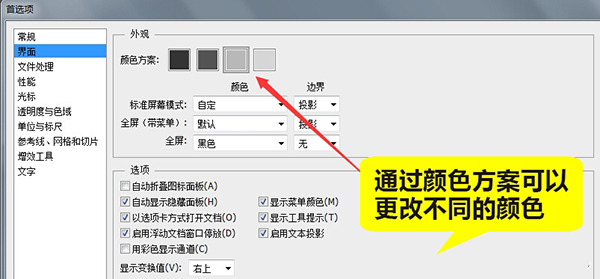萬盛學電腦網 >> 圖文處理 >> Photoshop教程 >> ps圖片處理 >> PS將照片處理成復古風格
PS將照片處理成復古風格
PS將照片處理成復古風格。復古風格是許多網友都非常喜歡的一種照片風格,看起來比一些色彩亮麗的圖片更容易傳達憂郁、恬靜的情緒。那麼,照片怎麼處理成復古風格呢?在今天的PS使用教程中,我們就一起來學習一下使用PS將照片處理成復古風格的具體方法!
最終效果圖。

ps復古風格效果圖
原圖

ps原圖
1、首先打開要處理的照片,復制一個副本。女子與花的照片永遠都是非常的有情調的,所以大家拍照可以果斷的用花花草草來做道具使用!
2、先新建一個調整圖層“曝光度”,微調一下~

PS曝光度
3、再新建一個調整圖層“通道混合器”,對紅、綠、藍通道都進行調整。

PS

PS

4、再新建一個調整圖層“漸變映射”,選擇PS自帶的橙色與金色的漸變,再將圖層混合模式設置為柔光,不透明度20%。
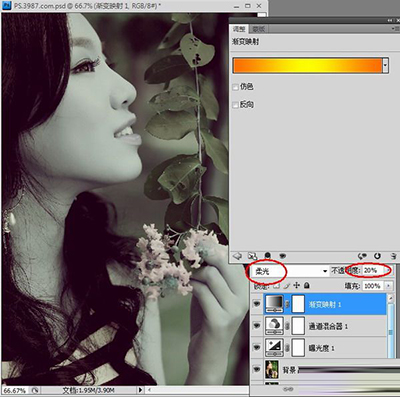
漸變映射
5、再新建一個調整圖層“純色”,使用顏色#3df6ef,確定之後將圖層混合模式設置為點光,不透明度20%。
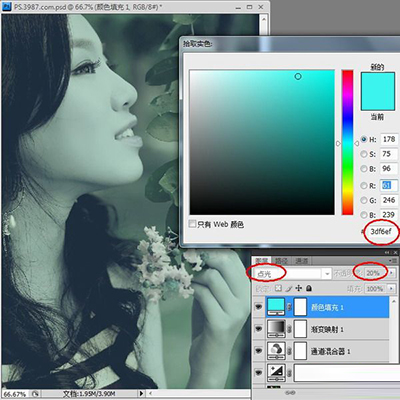
純色
6、再增加一個“照片濾鏡”選擇深褐,將圖片的明度稍微壓下來。
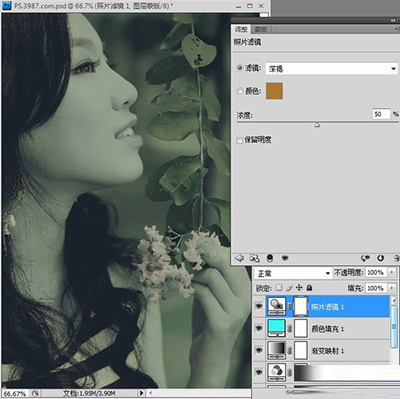
照片濾鏡
7、按Shift+Alt+Ctrl+E蓋印出一個圖層,執行濾鏡-濾鏡庫,找到紋理化,給照片增加質感。
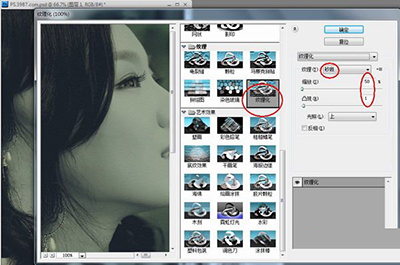
照片濾鏡
8、最後再新建一個調整圖層“色彩平衡”,將圖片調成比較復古老舊的感覺。
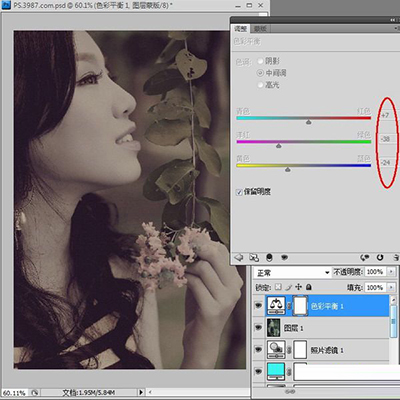
照片濾鏡
最後添加一些文字,一張酷似小說封面的文藝照片就完成啦。
ps圖片處理排行
軟件知識推薦
相關文章
copyright © 萬盛學電腦網 all rights reserved